有時候別人找我們借用電腦,我們又不好意思拒絕,但是電腦盤符又有很多重要的東西,那麼該怎麼辦呢,其實這個問題很簡單,只要我們隱藏盤符就行了,但是Win7怎麼隱藏盤符呢?不懂的朋友看看小編整理的Win7不顯示盤符設置方法吧!

方法/步驟:
1、在計算機圖標上右擊 然後選擇“管理”。
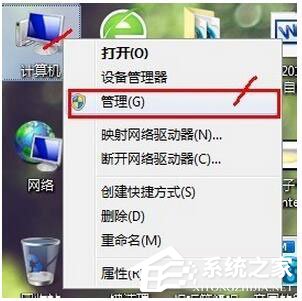
2、在計算機管理窗口中,選擇“磁盤管理”。

3、選擇要隱藏的盤符F盤,右鍵選擇“更改驅動器號和路徑”。

4、在窗口中選擇“刪除”,然後點擊“是”。
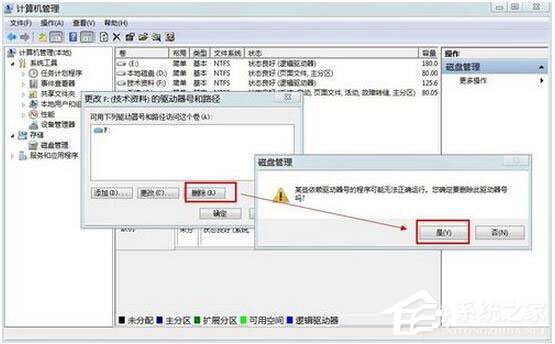
5、在單擊“是”。完成磁盤的隱藏。
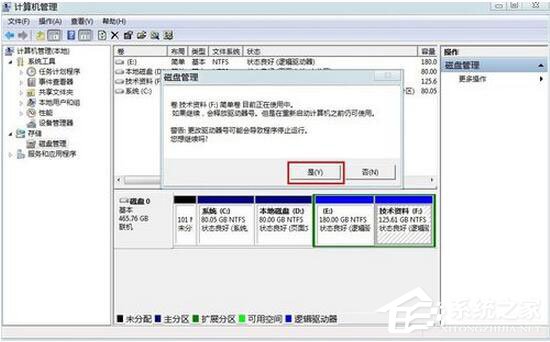
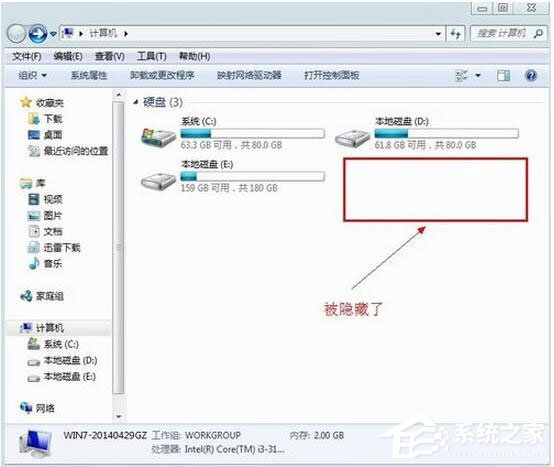
6、最後,如果想把隱藏的盤符再還原顯示出來,只需:“添加”--“選擇盤符”--“確定”,即可。
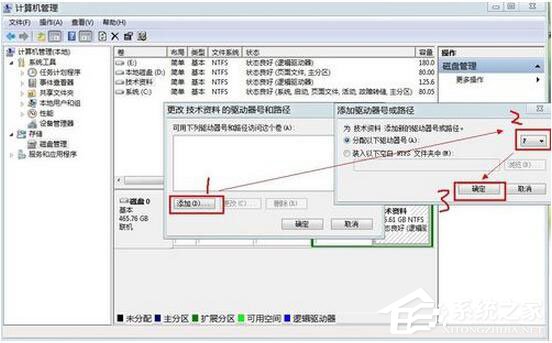
Win7怎麼隱藏盤符的全部內容就講到這裡了,方法很簡單,只需要利用磁盤管理在進行更改路徑就可以了,大家現在就可以嘗試一下。